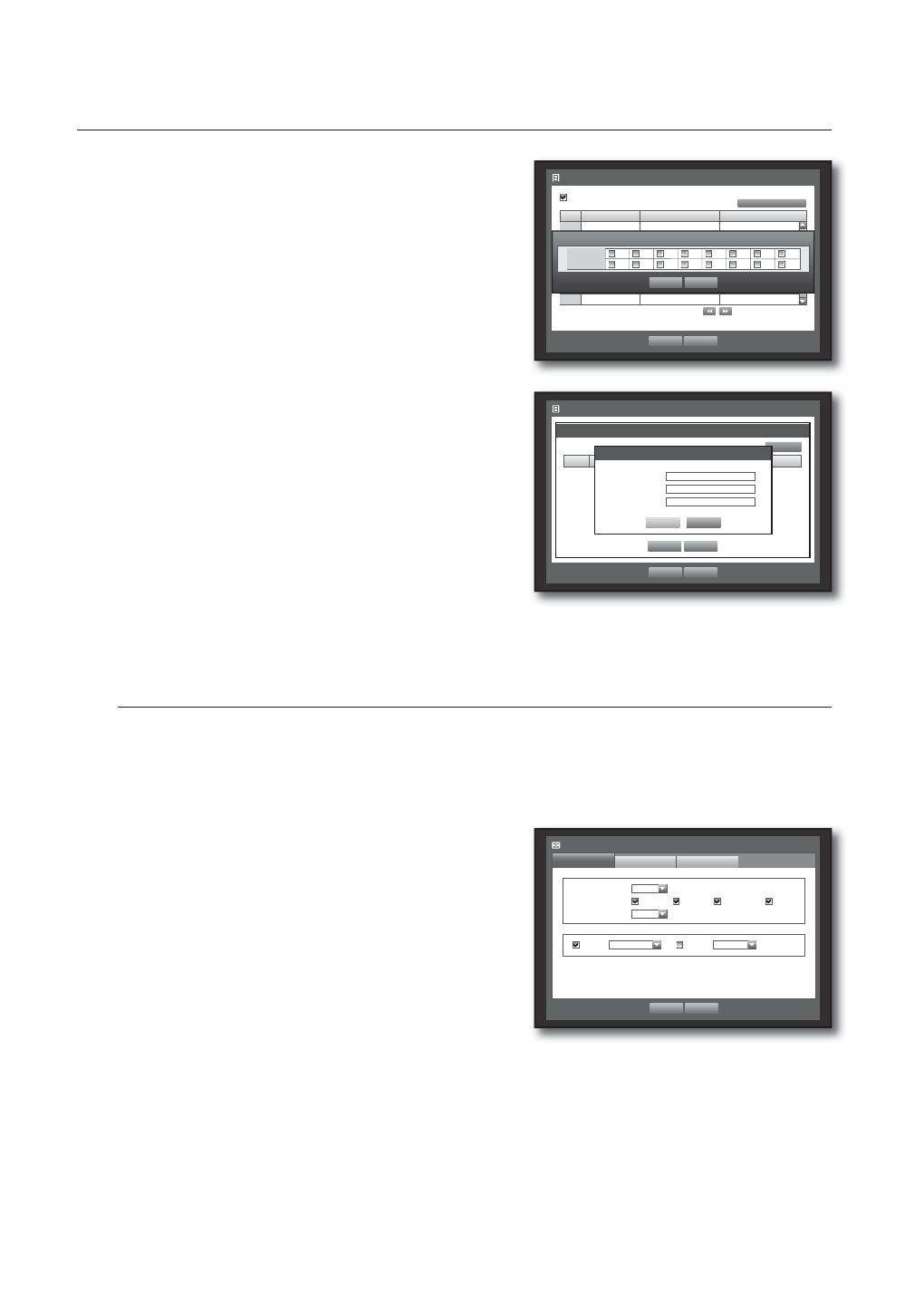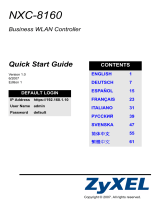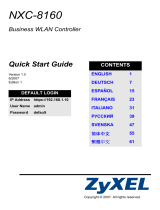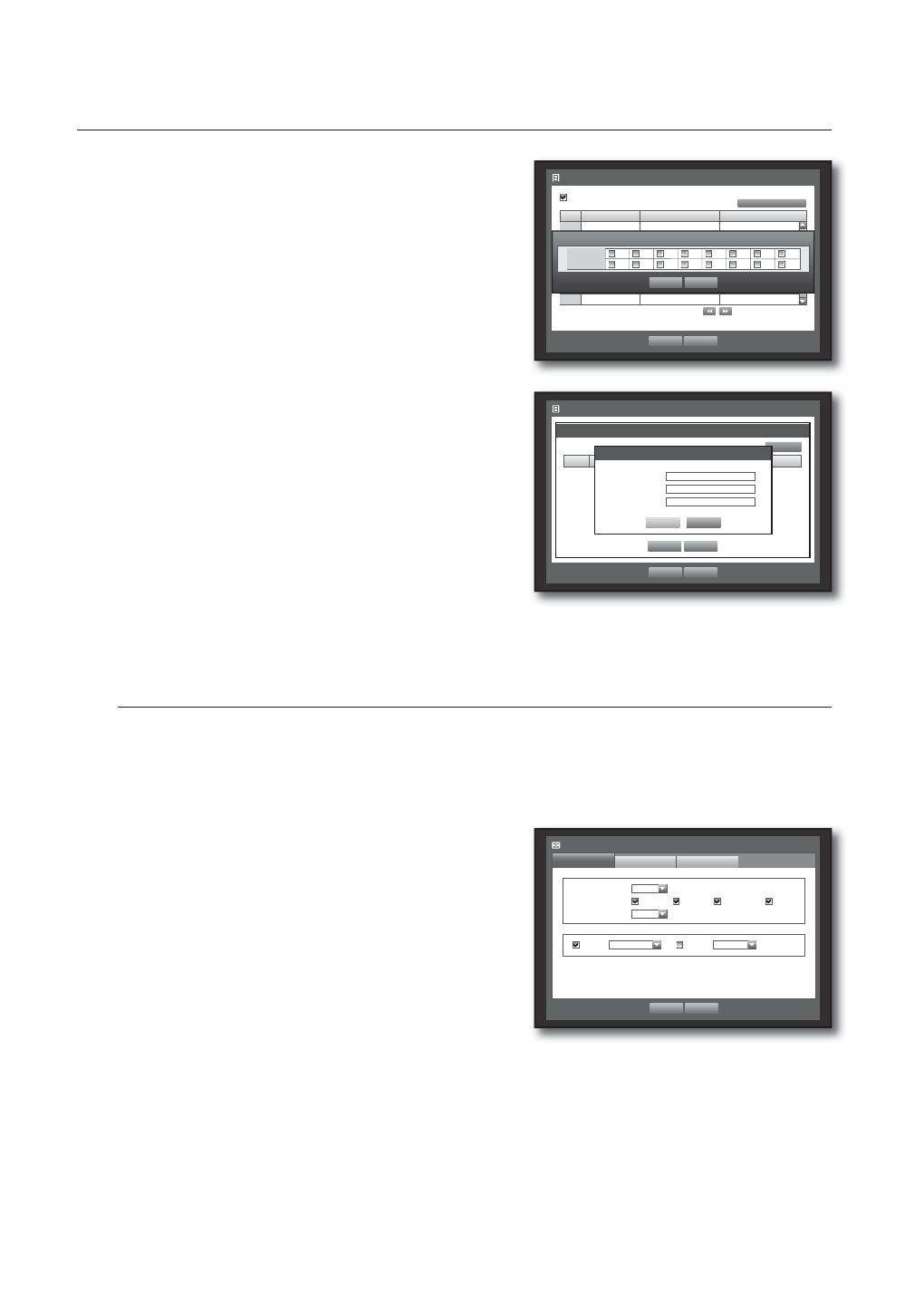
46_ utilización del DVR
utilización del DVR
Canal: seleccione la cámara que se va a sincronizar con el
dispositivo POS.
Si se ha seleccionado un campo de entrada de canal, aparece la
ventana “Sincr. conf. de canales”.
Un dispositivo POS puede sincronizarse en un máximo de 16
cámaras (canales), y un canal no puede sincronizarse con
múltiples dispositivos POS.
Los canales que se van a sincronizar con un dispositivo POS
deben defi nirse en “Evento” en “Menú princ.> Ajuste de la
grabación > Programación de la grabación”. (Página 48)
Predef.: defi ne el nombre, cadenas de inicio y fi n de
recepción del predefi nido.
El nombre del predef. debe ser único.
Utilice el botón <Añad.> para mostrar la ventana “Añadir
predefi nidos” y defi na su nombre, cadena de inicio y cadena de fi n.
Puerto / Ethernet: defi ne el número de puerto para la
conexión del DVR y el dispositivo POS.
COM1: para conexiones RS-232C
7001~7016: para conexiones Ethernet
Una vez confi gurado el dispositivo POS, pulse <Acept.>.
Supervisar
Puede confi gurar la información que va a aparecer y su formato para la supervisión de SALIDA PUNTUAL.
Ajuste de la supervisión
El uso del ratón puede ayudarle a confi gurar fácilmente.
Utilice los botones arriba/abajo (
▲▼
) en la ventana
<Dispos.> para ir a <Supervisar> y pulse el botón [ENTER].
Seleccione <Supervisar>.
Utilice los botones de dirección (
▲▼◄ ►
) para ir a la
opción que desee y ajuste el valor.
Visualiz. eventos: defi ne el tiempo de fi jación de
visualización del canal del evento para su supervisión
cuando se produce un evento.
Si se selecciona <Continua>, muestra el canal hasta que
se pulse el botón [ALARM] para liberarlo.
Visualiz.: sólo muestra los elementos marcados en la pantalla de supervisión.
Tiempo de SEC Multi CAN. defi ne el intervalo de cambio de visualización automática en los modos de
división en 4 y en 9 de la pantalla en directo.
VGA, HDMI: seleccione entre <VGA> y <HDMI> para la salida de pantalla.
Genera la salida en <VGA> o <HDMI>.
Si el ajuste de salida de <VGA> o <HDMI> no coincide con el de la supervisión, es posible que no se genere el vídeo.
En este caso, mantenga pulsados simultáneamente los botones [MODE] y [ZOOM] durante unos 5
segundos para cambiar la salida de vídeo.
Una vez confi gurada la supervisión, pulse <Acept.>.
•
•
•
5.
3.
4.
5.
•
•
•
•
6.
Supervisar
Supervisar
SALIDA PUNTUAL
Visualiz. eventos APAG
Visualiz. Fecha Hora N.canal Icono
T. SEC Multi CAN 5 seg.
VGA 800x600 HDMI 480p
Modo
Acept. Cancel
USO DE POS
POS Canal Predef.
Puerto/Ethernet
1 Ninguno Sin predef. Ninguno
2 Ninguno Sin predef. Ninguno
3 Ninguno Sin predef. Ninguno
4 Ninguno Sin predef. Ninguno
5 Ninguno Sin predef. Ninguno
6 Ninguno Sin predef. Ninguno
7 Ninguno Sin predef. Ninguno
8 Ninguno Sin predef. Ninguno
Dispositivo POS
Acept. Cancel
Pag. anterior/siguiente
Conf. de disposit. POS
Sincr. conf. de canales
Acept. Cancel
1 2 3 4 5 6 7 8
9 10 11 12 13 14 15 16
Canal
USO DE POS
POS Canal Predef. Puerto/Ethernet
1 Ninguno Sin predef. Ninguno
2 Ninguno Sin predef. Ninguno
3 Ninguno Sin predef. Ninguno
4 Ninguno Sin predef. Ninguno
5 Ninguno Sin predef. Ninguno
6 Ninguno Sin predef. Ninguno
7 Ninguno Sin predef. Ninguno
8 Ninguno Sin predef. Ninguno
Dispositivo POS
Acept. Cancel
Pag. anterior/siguiente
Aj. POS
Conf. predef.
Acept. Cancel
Añad.
Nº Name Start End Input char. Set Supr.
Añadir predefi nidos
Acept. Cancel
Nombre
Clave inicial
Clave fi nal